
Seit einiger Zeit hat sich der PC- und Laptop-Markt stark verändert und zum Glück sind die Optionen jetzt viel interessanter als in der Vergangenheit. AMD ist zwar ins Getümmel gesprungen Intel und NVIDIA dominieren immer noch, aber das Ökosystem ist jetzt reicher und damit kommen andere Zweifel auf, wie der Wechsel zwischen GPU und iGPU. Was machen wir, wenn wir als GPU zwei Grafikkarten haben und die eine oder andere verwenden wollen?
Dies geschieht zwar weniger auf PCs als auf Laptops, aber es stimmt, dass derzeit viele Benutzer dem Streaming mit iGPUs mehr Bedeutung beimessen und andere nach der besten Effizienz für Desktops und der besten Leistung in Spielen suchen, ohne sich um letzteres zu kümmern Parameter. Es gibt noch viel mehr Szenarien, aber aktuell ist der Sprung von einer GPU zu einer iGPU und umgekehrt ausgeprägter und genutzter denn je. Daher, und wenn wir eine AMD iGPU oder eine separate Laptop-GPU haben, ist der Austausch sehr einfach, obwohl die Einstellung wirklich etwas versteckt ist.
Voraussetzungen, um von GPU zu iGPU wechseln zu können

Wenn wir von einer GPU zu einer iGPU oder umgekehrt wechseln möchten, müssen wir interessanterweise eine Technologie namens Switchable Graphics haben, die Lisa Su gehört nicht Sie hat derzeit keine Fahrerunterstützung draußen, um dies tun zu können, zumindest in Windows 10 und Windows 11, da die Unterstützung für iGPUs in bestimmten Generationen nach und nach eingeschränkt wurde.
Kompatibilität und Installation
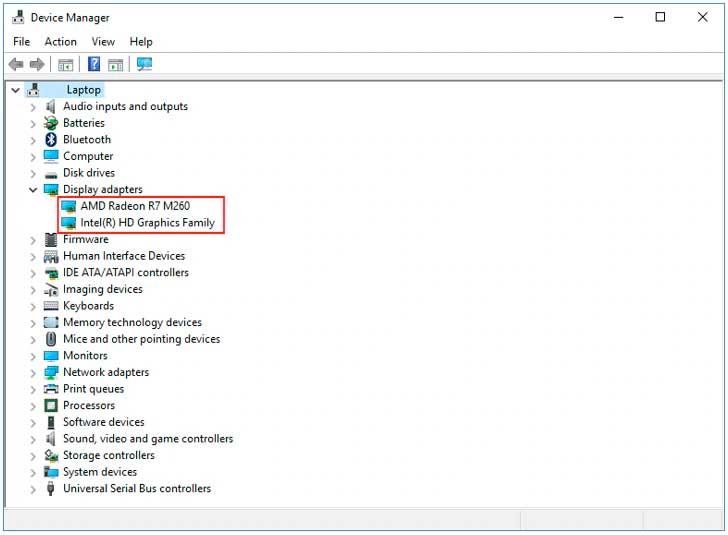
Daher müssen wir uns darüber im Klaren sein, dass unsere GPU oder iGPU diese Betriebssysteme über einen Treiber unterstützt, den wir auf der AMD-Website finden und dann herunterladen. Ideal wäre es, für jede Grafikkarte die neueste Version des Treibers zu installieren, unabhängig von der Marke, die logisch ist. Um das spezifische Modell zu sehen, müssten wir auf den Gerätemanager zurückgreifen, der normalerweise das Modell jedes einzelnen richtig identifiziert.
Wenn wir es wissen, können wir es logischerweise herunterladen und nach Abschluss mit einem vorherigen Neustart nacheinander installieren. Normalerweise ist die Reihenfolge bei den Treibern einfach: Zuerst die aktualisierten Treiber der iGPU und nach dem entsprechenden Neustart nach der Installation installieren wir dann den für die diskrete GPU.
Hier gibt es einige Kontroversen, da viele Grafikprodukte (insbesondere Laptops) OEM sind, das heißt, sie werden für ein bestimmtes Modell oder eine bestimmte Serie hergestellt, daher ist der Treiber, auch wenn AMD ihn signiert liefert, der Hersteller des Laptop, der am einfachsten liefert und aktualisiert. In diesem Fall müssen wir auf die Website des Herstellers und das Modell unseres Laptops gehen, um es herunterzuladen, da es auf der AMD-Website nicht kompatibel ist.
Vorausgesetzt, beide Treiber sind installiert, ist der Wechsel von einer GPU zu einer iGPU oder umgekehrt mehr oder weniger einfach.
So greifen Sie auf umschaltbare Grafiken zu
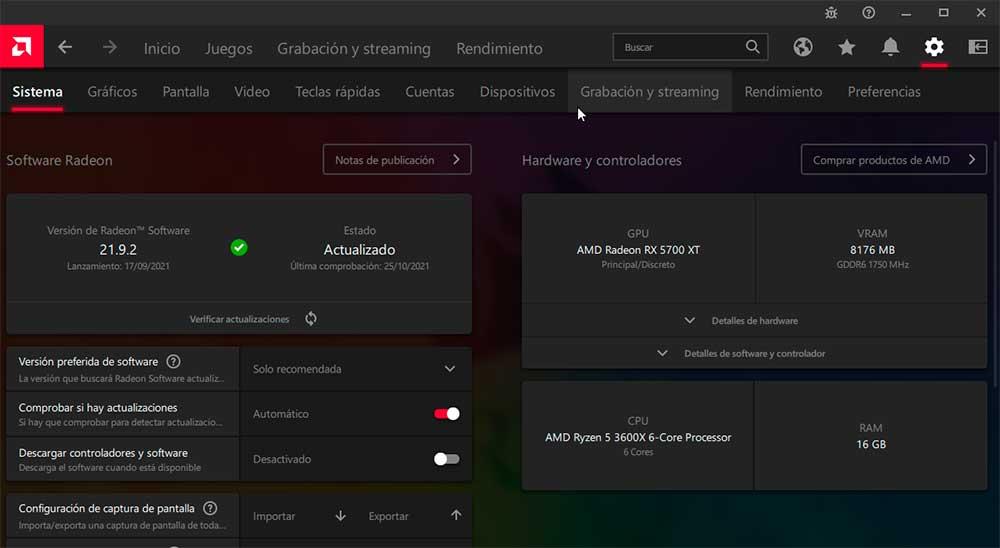
Dieser Schritt geht schnell, da wir nur auf den AMD-Treiber (in diesem Fall) zugreifen müssen, um von GPU zu iGPU oder umgekehrt wechseln zu können, je nach unserer Karte ist das eine oder andere. Dazu müssen wir entweder mit der rechten Maustaste auf den Desktop klicken und auf die Option „AMD Radeon Software“ klicken oder, falls dies nicht der Fall ist, auf die Taskleiste neben der Uhrzeit, zu der das AMD-Logo angezeigt wird, je nachdem, was wir bevorzugen.
Sobald wir drinnen sind, haben wir eine große Anzahl von Optionen, aber diejenige, die uns interessiert, ist die Ausrüstung oben rechts. Wenn wir dort klicken, öffnet sich ein weiteres Top-Menü, in dem wir eine andere Anzahl von Optionen haben, von denen wir je nach Sprache zu System oder System gehen müssen.
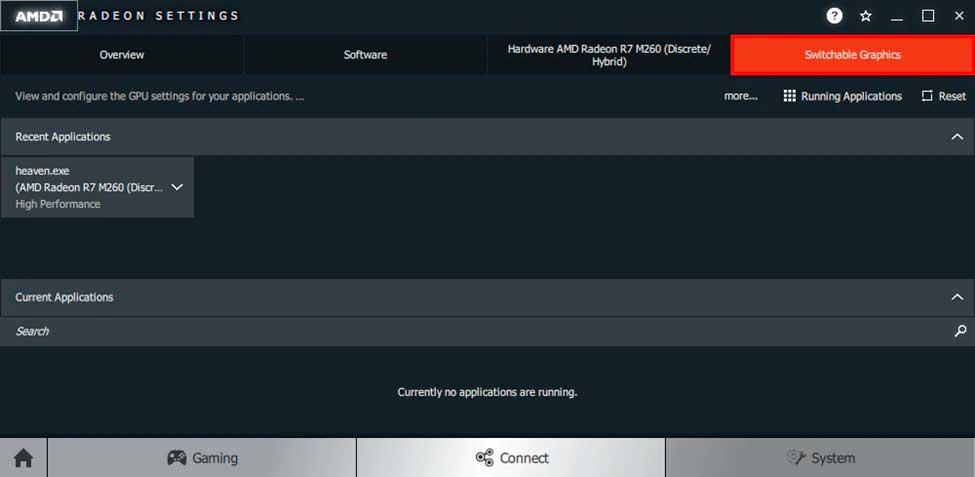
Im Inneren befinden sich weitere Panels wie Übersicht, Software, unsere GPU oder iGPU und schließlich die begehrte Switchable Graphics, auf die wir zugreifen werden. Hier kommen wir zum kritischen Punkt dieser Änderung, da wir nicht von einem totalen Wechsel zwischen GPU und iGPU sprechen, sondern dieser ist teilweise und wir erklären uns.
AMD schlägt drei verschiedene Leistungsmodi vor:
- Energiesparmodus (verwendet iGPU)
- Hohe Leistung (verwendet die System-GPU)
- Basierend auf der Stromquelle (iGPU, wenn das Netzteil nicht angeschlossen ist, GPU, wenn wir an die Stromversorgung angeschlossen sind)
Wieso den? Denn es wird immer versucht, möglichst wenig Energieressourcen zu verbrauchen und es gibt keine GPU, die weniger als die Prozessor-iGPU verbraucht. Daher beabsichtigen wir, die Leistung jeder Anwendung zuzuweisen, und nicht die gesamte Leistung auf die eine oder andere zu ändern.
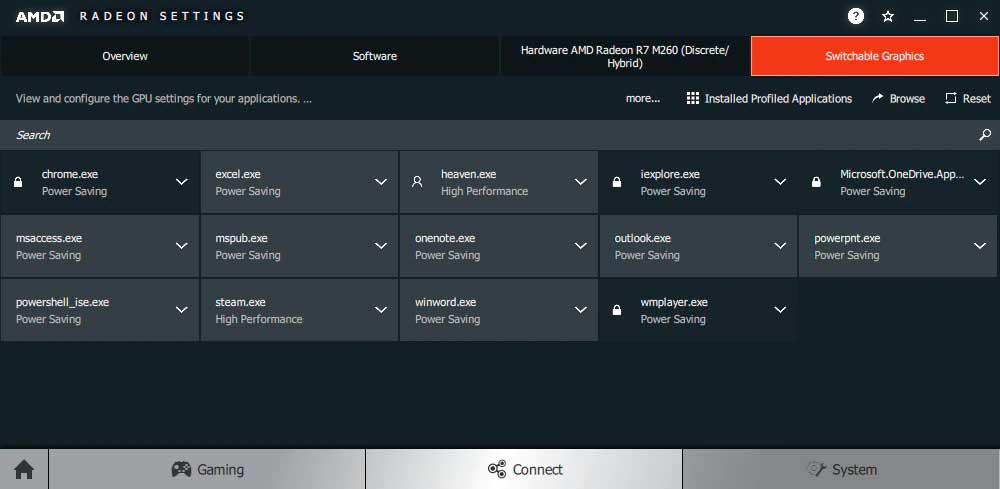
Wenn Sie genau hinschauen, gibt es eine Option namens Ausführen von Anwendungen, bei der ein Klick darauf zu Installierte Profilanwendungen wechselt. Dies ist wichtig, denn außer denen, die mit einem Vorhängeschloss angezeigt werden (Systemanwendungen, die die iGPU ausführt), können wir im Rest auswählen, welche GPU wir das Programm, Spiel oder die Software ausführen möchten, die auf den drei oben beschriebenen Punkten basiert.
Wollen wir, dass die GPU diejenige ist, die ein Spiel ausführt? Dann wählen wir High Performance, ist es ein Indie-Spiel und wir bevorzugen den Sound und die Frische? Dann ist es möglich, dass die iGPU ausreicht und mit Energy Saver reicht es und so weiter.
Woher wissen wir, ob wir umschaltbare Grafiken verwenden?
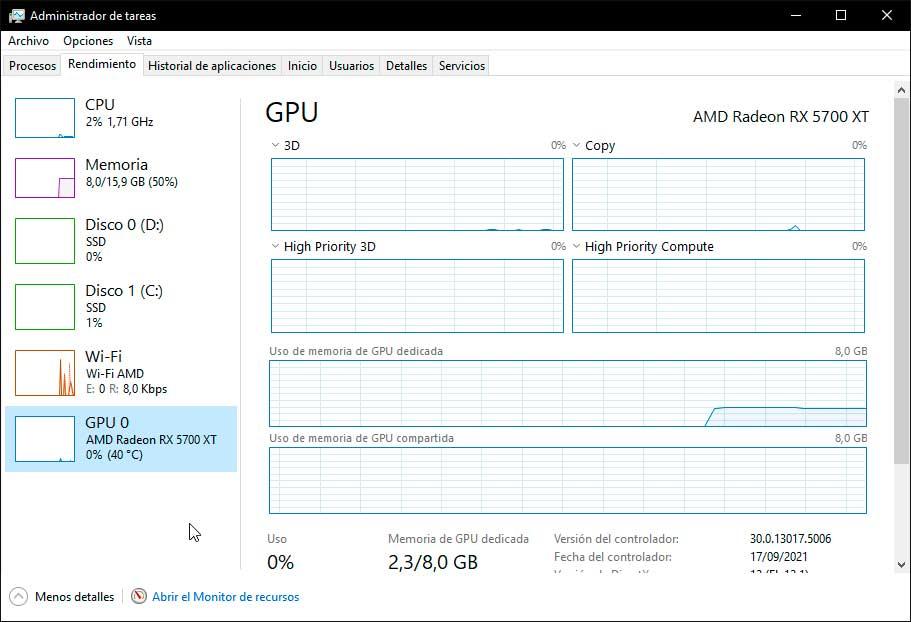
Logischerweise möchten wir nach der Auswahl des Energieprofils wissen, ob die iGPU oder die GPU die vorgesehene Arbeit verrichtet. Wir können GPU-Z, MSI Afterburner, ASUS Tweak oder den Windows-Task-Manager auf der Registerkarte Leistung.
Wir vergessen kein Detail, was passiert, wenn das Spiel oder das Programm nicht in der AMD-Liste in seinem Treiber enthalten ist? Wir geben einfach den Abschnitt Suchen oder Durchsuchen an und geben den Namen ein, wodurch der Treiber auf dem PC danach sucht und zur Auswahl bringt.
Auch wenn wir uns entscheiden, von vorne anzufangen oder einen Fehler gemacht haben, können wir den Reset-Knopf nicht vergessen, der die Werkseinstellungen verlässt und damit logischerweise von vorne beginnt.